Edimakor의 통합 AI 이미지 특수 효과를 사용하면 평범한 영상 콘텐츠를 특별하게 업그레이드할 수 있습니다. 이 강력한 기능을 통해 몇 초 만에 독창적이고 예술적인 시각 효과를 생성할 수 있습니다. 아래 간단한 가이드를 따라가면 편집 작업에서 새로운 창의성의 차원을 열 수 있습니다. AI 이미지 특수 효과를 활용해 영상 제작의 가능성을 극대화하세요.
1 단계: Edimakor 실행 후 이미지 효과 섹션 찾기
먼저 아래 버튼을 클릭해 Edimakor 영상 편집기를 컴퓨터에 다운로드하고 실행하세요. 프로젝트 화면이 로드되면 "새 프로젝트"를 클릭한 후, 좌측 사이드바 메뉴에서 미디어>>> AI 이미지 >>> 이미지 특수 효과로 이동합니다. 여기서 다양한 창의적인 AI 이미지 효과 갤러리를 확인할 수 있으며, 액션 피규어, 엣 사진, 페스티벌 메이크업, 전자상거래등 전용 "AI 이미지 특수 효과" 카테고리도 포함되어 있습니다.
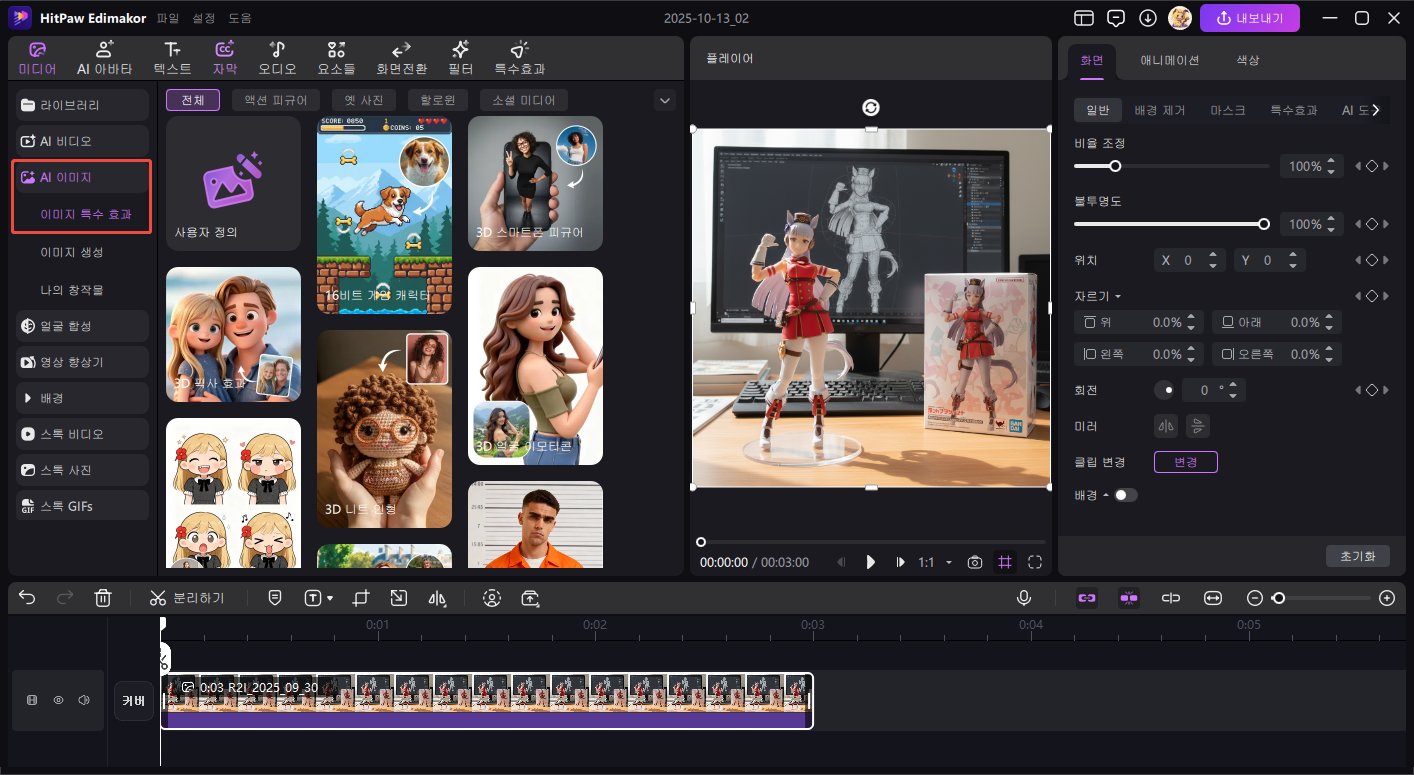
2 단계: 인기 있는 이미지 특수 효과 선택
사용 가능한 AI 이미지 효과를 살펴보면서 원하는 스타일을 찾으세요. 선택하려는 효과 위에 마우스를 올리면 "만들기" 버튼이 나타납니다. 클릭하면 효과가 활성화되고 AI 생성 패널이 열립니다. 이렇게 하면 AI 이미지 특수 효과를 손쉽게 적용할 수 있습니다.
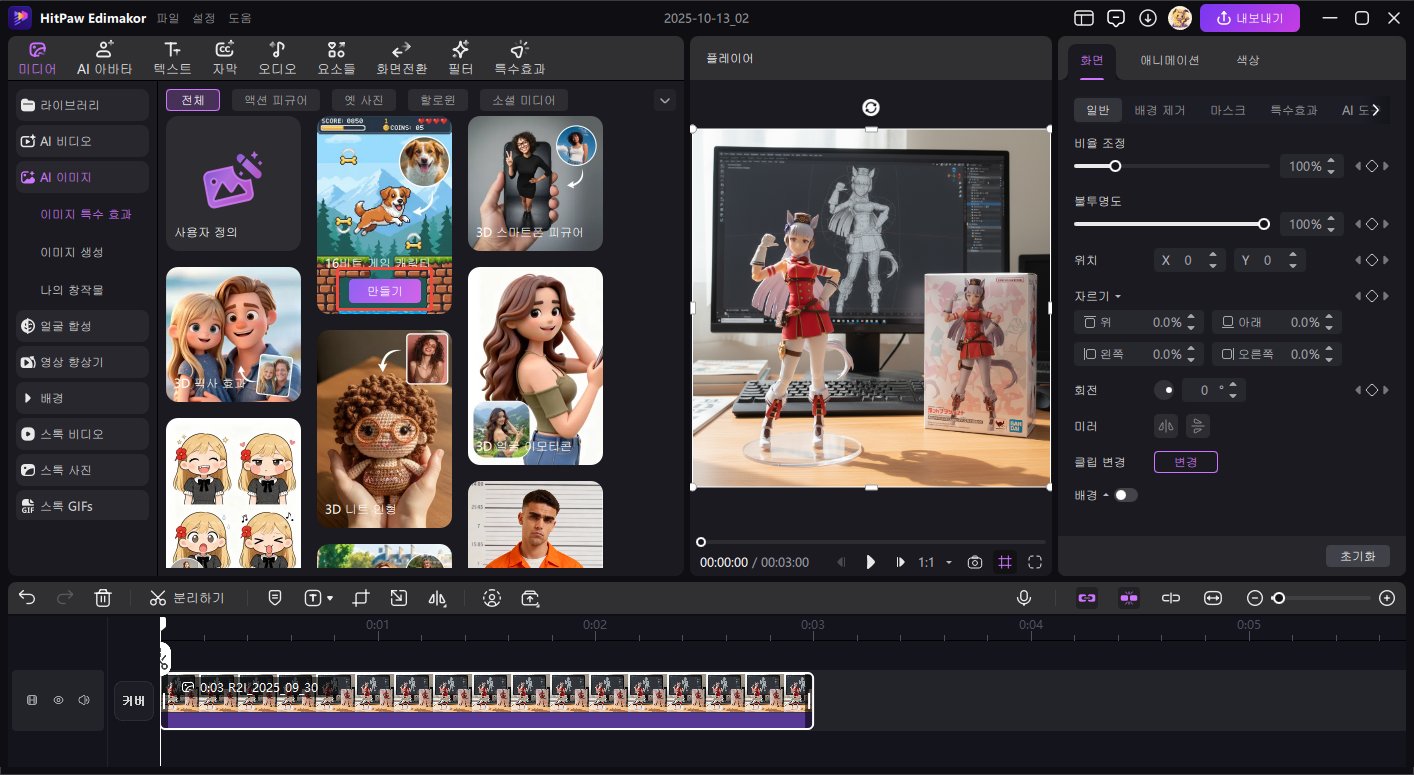
3 단계: 이미지 가져오기 및 프롬프트 편집
AI 생성 패널에서 이제 출력물을 맞춤 설정할 수 있습니다.
- 이미지 가져오기: AI의 스타일과 구성을 안내하기 위해 1~3개의 참조 이미지를 업로드하세요.
- 프롬프트 제이어 편집: 미리 채워진 예시 프롬프트를 편집하여 원하는 내용을 정확하게 설명하세요. 더 나은 결과를 위해 최대한 상세하게 작성합니다.
- 이미지 수 설정: AI가 생성할 변형 이미지 수를 선택하세요. 일반적으로 1~4개 이미지가 적당합니다.
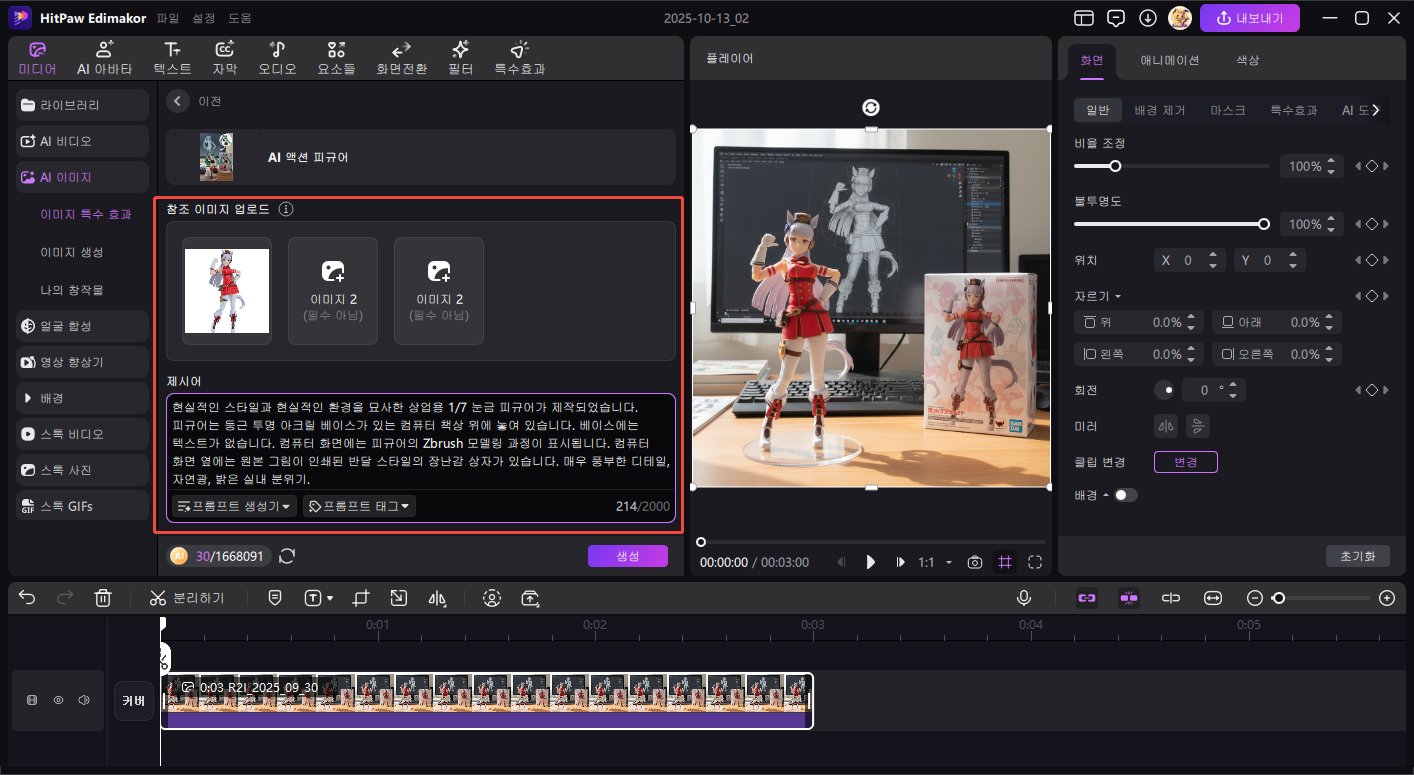
4 단계: 생성 버튼 클릭
입력이 완료되면 눈에 띄는 "생성" 버튼을 클릭하세요. Edimakor의 AI가 요청을 처리하기 시작합니다. 시스템이 맞춤 이미지를 만드는 동안 잠시 시간이 걸릴 수 있으며, 진행 상황 표시기가 이를 알려줍니다. 완료되면 이미지가 “나의 창작물”에 저장됩니다.
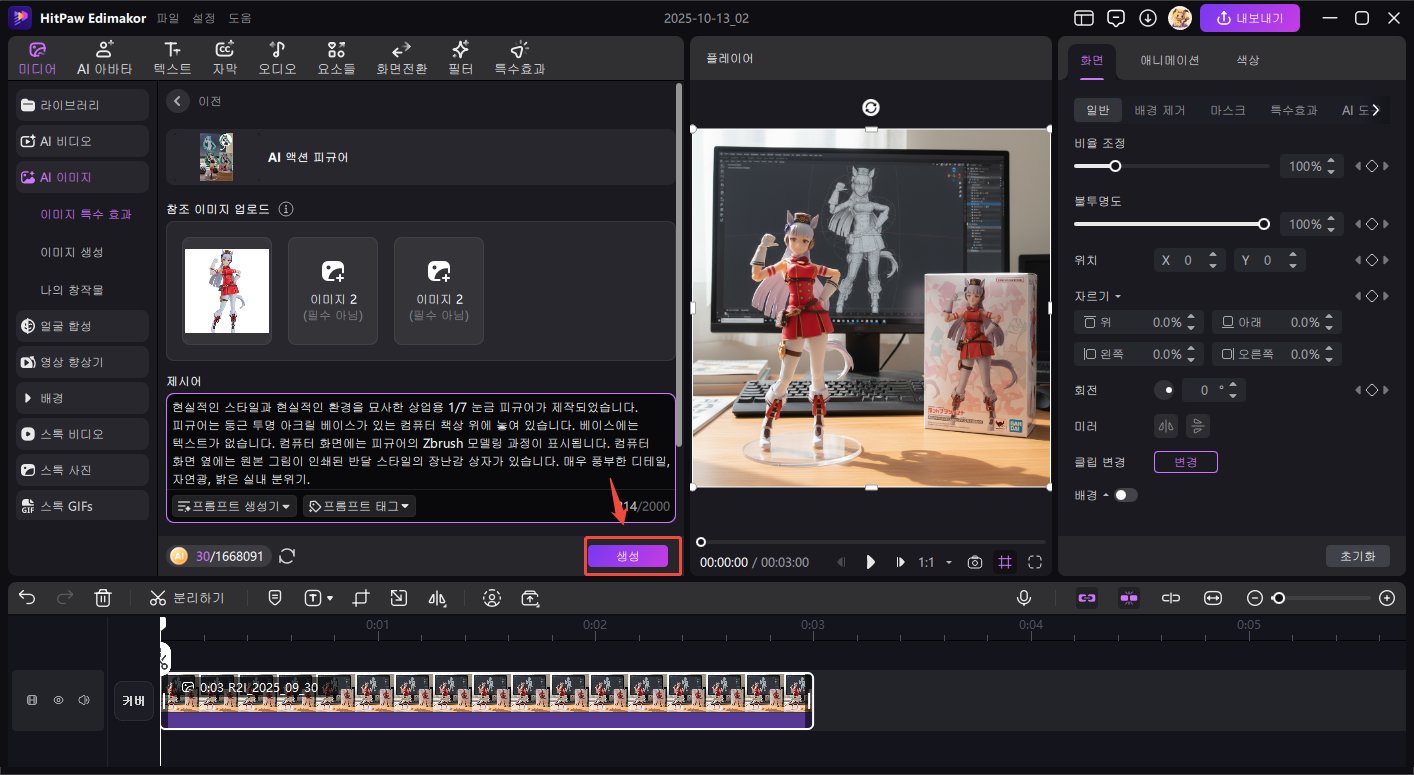
5 단계: AI 이미지 커스터마이즈 (고급)
최고 수준의 제어를 원한다면 "레페런스 이미지" 모드를 사용하세요. 간단한 단계는 다음과 같습니다:
- "레페런스 이미지" 옵션을 클릭하여 특정 AI 모델(예:나노 바나나, Seedream)을 수동으로 선택합니다.
- 자신의 이미지 1~3개를 업로드하고 상세한 프롬프트를 작성합니다.
- 출력 해상도, 화면 비율, 생성할 이미지 수 등 고급 설정도 미세 조정할 수 있습니다.
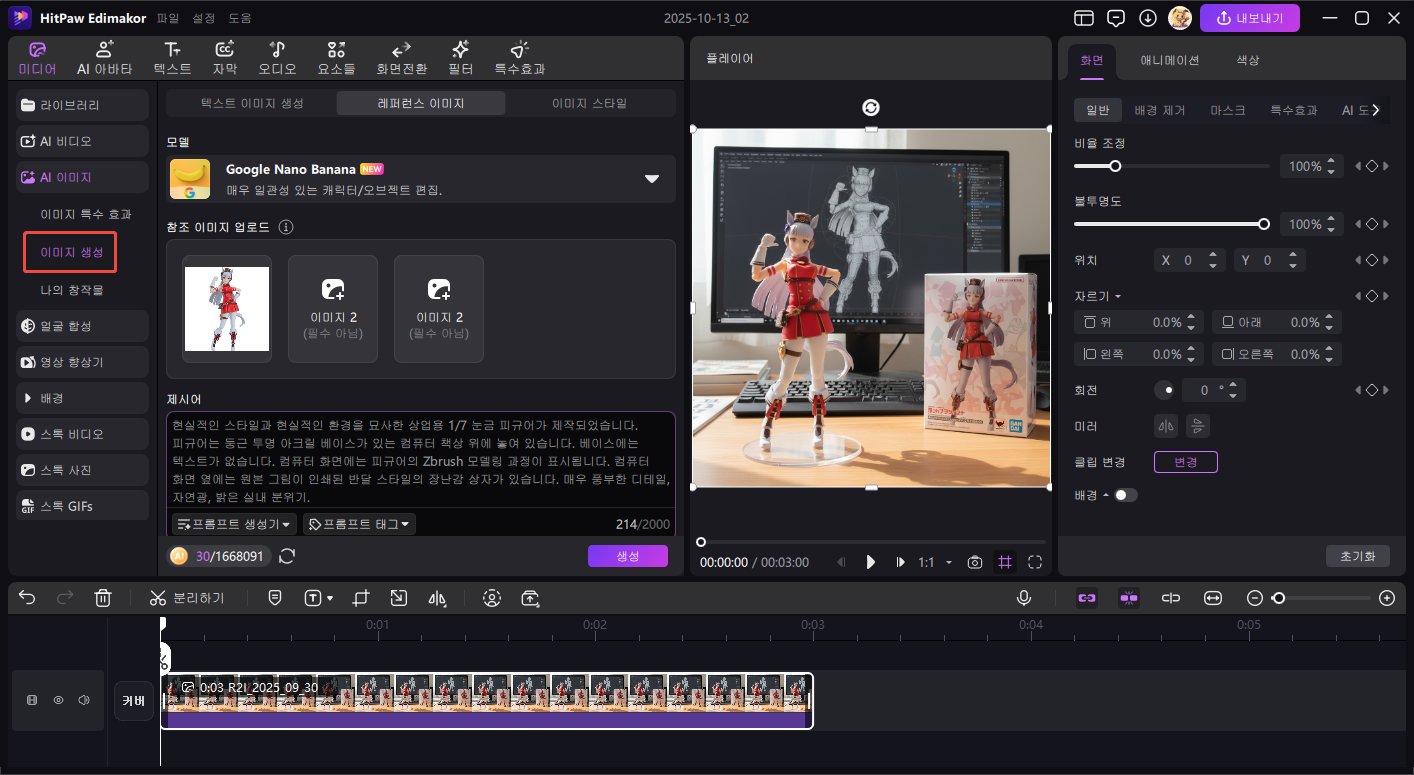
6 단계: 이미지 받기 또는 타임라인에 추가
생성이 완료되면 새 AI 이미지가 표시됩니다. 기본 저장 위치에서 "파일 위치 열기"를 클릭해 바로 받을 수 있습니다. 또는 영상 프로젝트에 사용하려면 "타임라인에 추가" 버튼을 클릭하세요. 이미지가 비디오 트랙에 배치되어 추가 편집을 진행할 준비가 됩니다.
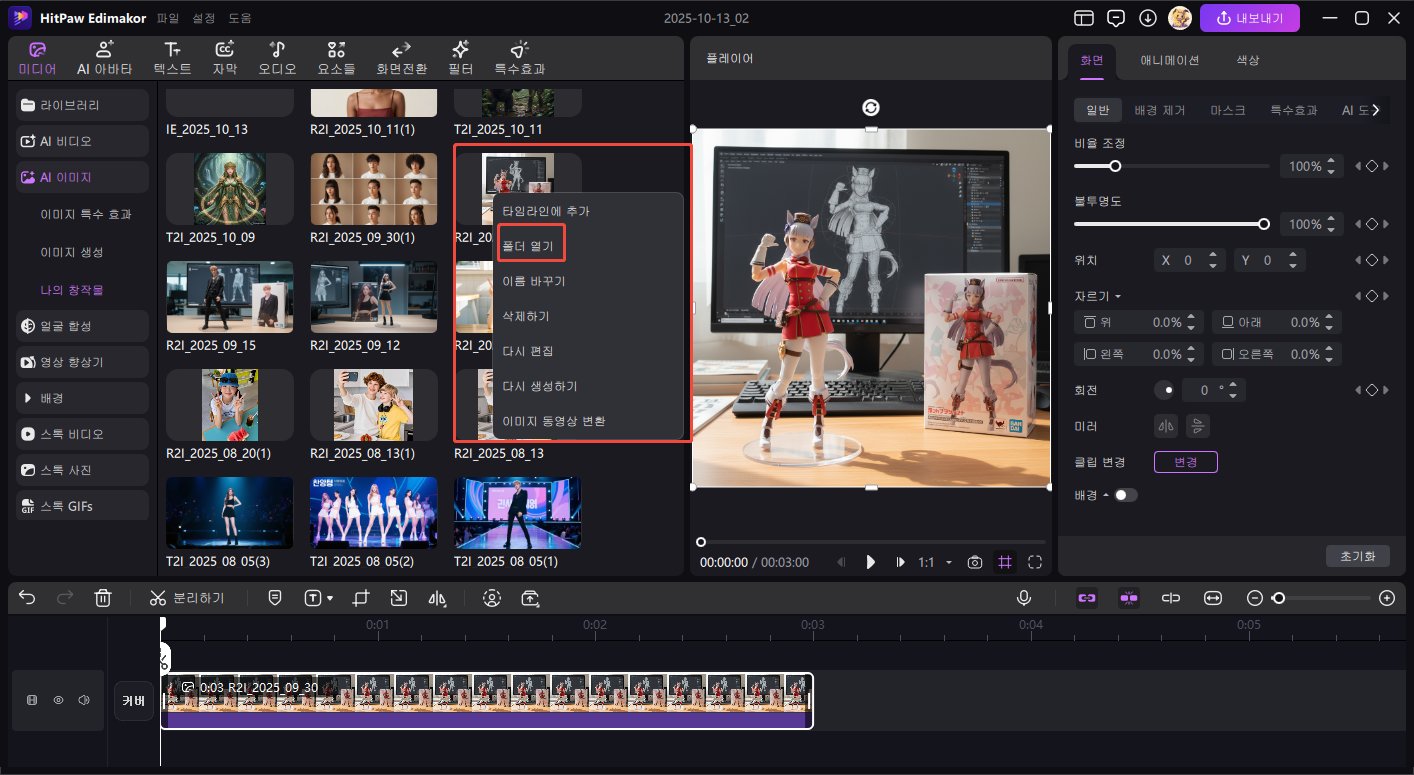
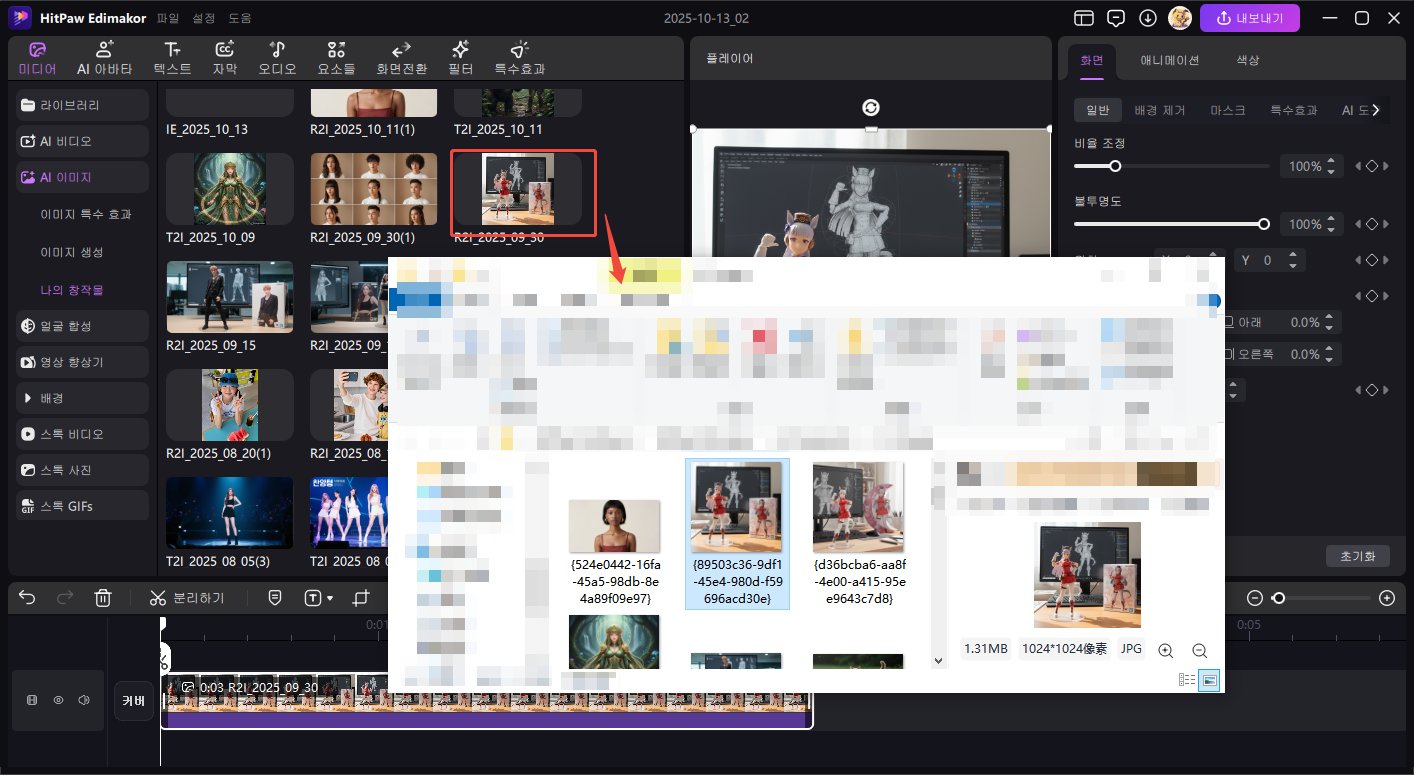
Edimakor AI 이미지 특수 효과는 최첨단 기술과 사용자 친화적 인터페이스를 완벽하게 결합합니다. 이 단계를 따라가면 맞춤형 아트를 손쉽게 생성하고, 스토리텔링을 강화하며, 시각적으로 뛰어난 영상 콘텐츠를 제작할 수 있습니다. 지금 바로 실험을 시작하고 AI 이미지 효과가 제공하는 창의적 잠재력을 확인해보세요.
